हो सकता है कि आपने कुछ आधुनिक Windows 8 ऐप्स को देखा हो (मेट्रो ऐप्स) इंटरनेट न देखें (सर्वर से कनेक्ट करने में विफल, आदि) कुछ प्रकार के VPN कनेक्शन . का उपयोग करते समय आईएसपी को। हालाँकि, एक नियम के रूप में, यह समस्या सभी मेट्रो ऐप्स के लिए नहीं होती है। यानी, कुछ ऐप काम करते हैं (आमतौर पर ये मानक मेट्रो ऐप होते हैं), और कुछ नहीं। उसी समय क्लासिक विंडोज एप्लिकेशन बिना किसी समस्या के इंटरनेट के साथ काम करते हैं।
यदि आप एक हार्डवेयर राउटर रखते हैं जो कंप्यूटर से पहले प्रदाता से वीपीएन कनेक्शन शुरू करता है, तो समस्या उत्पन्न नहीं होती है। इसका मतलब है कि समस्या केवल विंडोज 8 में होती है जिसे खुद एक वीपीएन टनल सेट करना होता है।
समस्या काफी पुरानी है, लेकिन अभी तक कोई आधिकारिक Microsoft समाधान नहीं है (कम से कम, मैं इसे खोजने में सक्षम नहीं था)। इस लेख में, हम इसकी जांच करेंगे कि यह क्यों दिखाई देता है और इसे कैसे हल किया जाए।
जैसा कि आप जानते हैं, आधुनिक विंडोज 8 ऐप क्लासिक विंडोज ऐप से अलग हैं। इस संदर्भ में, हम इस तथ्य में रुचि रखते हैं कि वे लूपबैक तक पहुंच के साथ एक अलग वातावरण में चलाए जाते हैं कंप्यूटर इंटरफ़ेस अक्षम डिफ़ॉल्ट रूप से। चूंकि सभी सुरंग इंटरफेस (pptp, l2tp, pppoe ), जो VPN . का उपयोग करते हैं , लूपबैक इंटरफेस हैं, अधिकांश मेट्रो ऐप्स उन्हें नेटवर्क ट्रैफ़िक नहीं भेज सकते हैं, और, परिणामस्वरूप, इंटरनेट का उपयोग करने के लिए। यही बात स्थानीय प्रॉक्सी सर्वरों पर भी लागू होती है (प्राइवोक्सी जैसे सरलतम विज्ञापन रिमूवर से पूर्ण विकसित प्रॉक्सी सर्वर तक)।
मेट्रो ऐप को पूर्ण नेटवर्क एक्सेस देने के लिए, आपको privateNetworkClientServer . जोड़ना होगा एपीपीएक्स मेनिफेस्ट के लिए। विजुअल स्टूडियो में एप्लिकेशन विकसित करते समय, यह एक्सेस सक्षम होता है, लेकिन ऐप के विंडोज स्टोर में प्रकाशित होने के बाद, डेवलपर को इस सुविधा को मेनिफेस्ट फ़ाइल में मैन्युअल रूप से सक्षम करना होगा।
जबकि विंडोज़ पर सुरंग इंटरफेस लूपबैक हैं, आपको या तो डेवलपर्स से ऐप्स को संशोधित करने के लिए कहना होगा या मेट्रो ऐप्स को सही तरीके से काम करने के लिए वर्कअराउंड समाधान का उपयोग करना होगा।
वर्कअराउंड को लागू करने के लिए, हम एक मुफ़्त HTTP/HTTPS प्रॉक्सी सर्वर फ़िडलर . का उपयोग करेंगे , वेब ऐप्स डिबगिंग और कंप्यूटर और इंटरनेट सर्वर के बीच सभी HTTP ट्रैफ़िक का निरीक्षण करने के लिए अभिप्रेत है (विशेष रूप से, इसका उपयोग विंडोज स्टोर से किसी भी मेट्रो ऐप की इंस्टॉलेशन APPX फ़ाइल डाउनलोड करने के लिए एक सीधा लिंक प्राप्त करने के लिए किया जा सकता है)।
- डाउनलोड करें फ़िडलर वेब डीबगर इस वेबपेज से (https://www.telerik.com/download/fiddler)। Windows 8 या बाद के संस्करण के लिए आपको .Net 4 के लिए फ़िडलर की आवश्यकता होगी . (ऐसा माना जाता है कि आपके कंप्यूटर पर .NETv4 फ्रेमवर्क स्थापित है)
- मानक सेटिंग्स के साथ फ़िडलर स्थापित करें।
- डिफ़ॉल्ट रूप से, आधुनिक ऐप्स को फ़िडलर का उपयोग करके डीबग नहीं किया जा सकता है, क्योंकि यह आपके कंप्यूटर पर स्थानीय प्रॉक्सी सर्वर के रूप में काम करता है (मेट्रो ऐप्स डिफ़ॉल्ट रूप से स्थानीय प्रॉक्सी इंटरफ़ेस के माध्यम से ट्रैफ़िक नहीं भेज सकते हैं)। आप फ़िडलर एक्सटेंशन का उपयोग करके एक निश्चित मेट्रो ऐप के लिए प्रोग्राम कंटेनर ऐपकंटेनर्स में इस प्रतिबंध (लूपबैक प्रतिबंध) को हटा सकते हैं — विंडोज 8 ऐपकॉन्टेनर लूपबैक यूटिलिटी (enableloopbackutility.exe)। इस एक्सटेंशन को डाउनलोड और इंस्टॉल करें।
- उपयोगिताएं स्थापित होने के बाद, फ़िडलर प्रारंभ करें और उपकरण . में मेनू चुनें Win8 लूपबैक छूट (यदि आप टूलबार में पहले विंडोज 8 बटन पर क्लिक करते हैं, तो आप भी ऐसा ही कर सकते हैं)।

- अगला चरण करने से पहले, सुनिश्चित करें कि आपका वीपीएन स्थापित है (या एक स्थानीय प्रॉक्सी सर्वर शुरू हो गया है)।
- Windows 8 Metro ऐप्स चुनें, जो ट्रैफ़िक फ़िडलर से गुज़रना चाहिए और लूपबैक एक्सेस प्रतिबंध को हटाया जाना चाहिए। यदि आपको सभी ऐप्स का चयन करना है, तो सभी को छूट दें . पर क्लिक करें और कॉन्फ़िगरेशन सहेजें (परिवर्तन सहेजें )
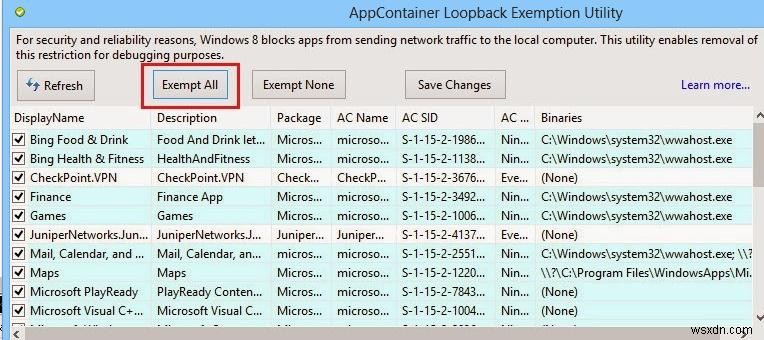 टिप . जैसा कि आप देख सकते हैं, यह इस विंडो में निर्दिष्ट है कि सुरक्षा और विश्वसनीयता कारणों से विंडोज़ मेट्रो ऐप्स को स्थानीय कंप्यूटर पर नेटवर्क ट्रैफ़िक भेजने से रोकता है। AppContainer लूपबैक छूट उपयोगिता डिबगिंग और परीक्षण के लिए इस प्रतिबंध को अक्षम करती है।
टिप . जैसा कि आप देख सकते हैं, यह इस विंडो में निर्दिष्ट है कि सुरक्षा और विश्वसनीयता कारणों से विंडोज़ मेट्रो ऐप्स को स्थानीय कंप्यूटर पर नेटवर्क ट्रैफ़िक भेजने से रोकता है। AppContainer लूपबैक छूट उपयोगिता डिबगिंग और परीक्षण के लिए इस प्रतिबंध को अक्षम करती है। - फिडलर को छोटा करें (इसे बंद न करें!) और मेट्रो ऐप्स से नेटवर्क एक्सेस की जांच करें।
फ़िडलर अपने परिनियोजन और प्रबंधन में कुछ असुविधाओं के कारण कॉर्पोरेट वातावरण में उत्पादक उपयोग के लिए उपयुक्त नहीं है। लेकिन वीपीएन कॉन्फ़िगरेशन में मेट्रो ऐप के साथ काम करने की अनुमति देने वाले वैकल्पिक समाधान के रूप में, यह काफी उपयोगी है।
इसलिए, हमने विचार किया है कि किसी भी वीपीएन कनेक्शन या स्थानीय प्रॉक्सी सर्वर के माध्यम से मेट्रो ऐप्स को इंटरनेट एक्सेस देने के लिए फ़िडलर का उपयोग कैसे करें।
